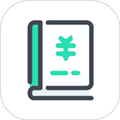方法一:按F2进BIOS
1、首先打开电脑电源。当电脑屏幕上出现画面“Lenovo”的时候,并且在左下角还会看见如下字样“Press F2 to Setup”。这时迅速按下键盘上的“F2”键,就可以进入BIOS设置了,

2、部分机型F2在按钮右下角,需同时按住键盘左下角Fn按钮。

3、接下来,电脑就会进入硬件的BIOS设置界面
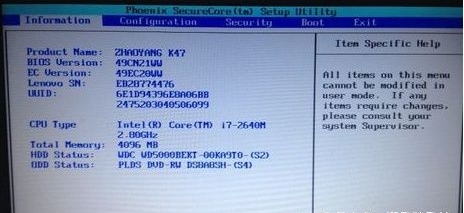
方法二:高级启动进BIOS
1、在Win10系统下,按下SHIFT+电源按钮(重启);kkx.net
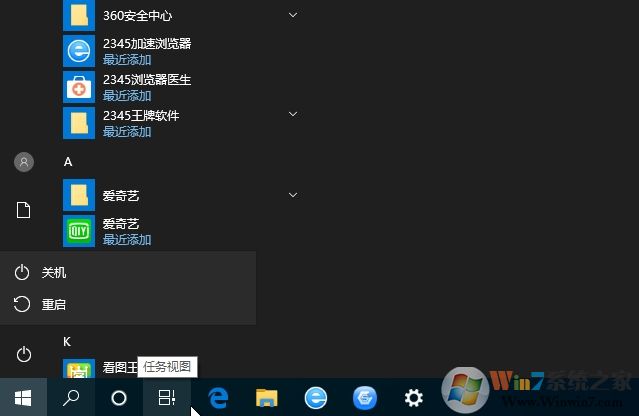
2、接下来电脑重启进入到选择一个选项界面。选择“疑难解答”进入下一页。
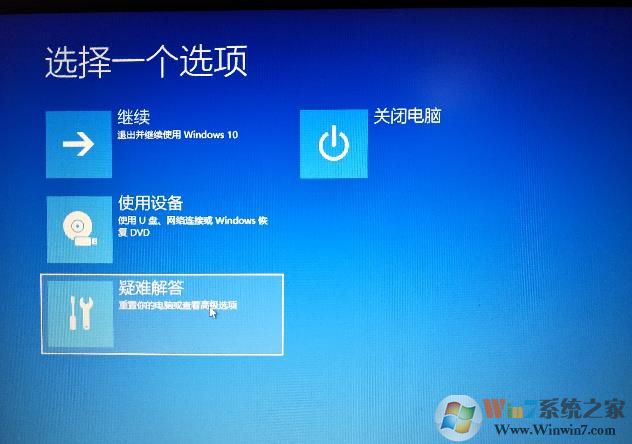
3、我们选择点击“高级选项”,如下面的图示(Winwin7.com整理)
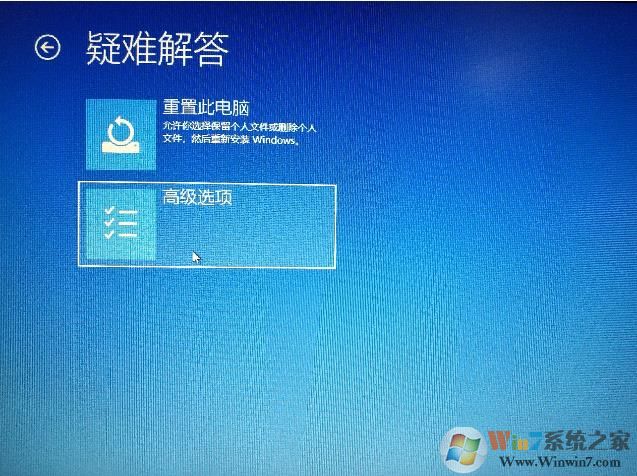
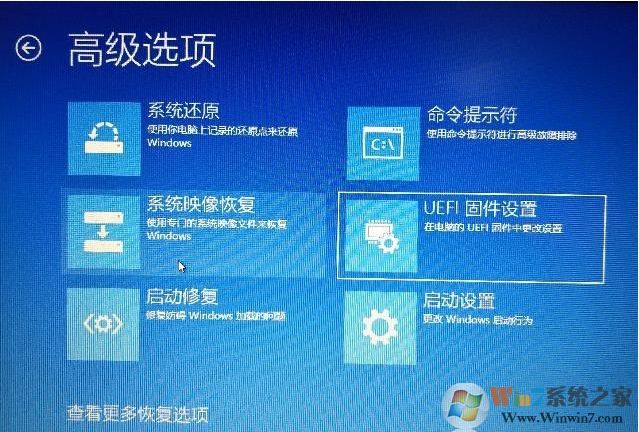
方法三:NOVO键进BIOS
1、关机状态下按这个键;(不同的笔记本在不同的地方)

2、接下来选择BIOS SETUP 就可以进入BIOS啦。
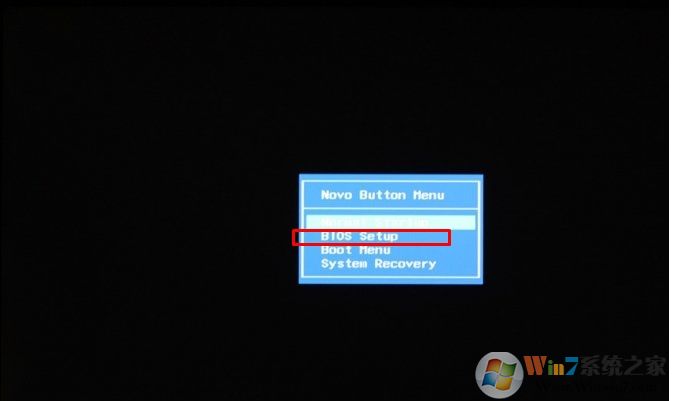
以上三种方法基本适用于所有的联想电脑哦。